
Въпреки факта, че принтерът Canon PIXMA MG4240 е прекратен и официалните му продажби са прекратени, има огромен брой собственици на това устройство, които от време на време са изправени пред задачата да инсталират драйвери за това устройство. Това се случва например след преинсталиране на операционната система или поради някакъв вид неуспех, който доведе до изтриване на важни файлове. Не всеки знае как точно се извършва тази операция, затова сме подготвили днешното ръководство специално за тях.
Търсим и изтегляме драйвери за принтера Canon PIXMA MG4240
Методите за изтегляне и инсталиране на правилните драйвери за Canon PIXMA MG4240 се основават на използване на официални източници или източници на трети страни. Например можете да правите без изтегляне на програми на трети страни и дори без достъп до сайтове, но този метод има свои нюанси. Те се предлагат и в други налични опции, така че всеки от тях трябва да бъде разгледан поотделно и след това да се реши кой да се използва за изпълнение на задачата.
Метод 1: Официален сайт на Canon
Нека започнем с официалния метод, който включва достъп до раздела за поддръжка на уебсайта на Canon. Тук разработчиците публикуват най-новите файлове, като ги сортират за удобство на потребителите. Трябва само да посочите самия модел на принтера, да изберете операционната система и да изтеглите необходимия софтуер и драйвери, което се случва така:
Отидете на официалния сайт на Canon
- Следвайте връзката по-горе или намерете сами началната страница на Canon. Там задръжте курсора на мишката върху раздела "Поддържа".
- В менюто, което се показва, изберете "Шофьори"като щракнете върху съответната плочка с левия бутон на мишката.
- Можете да използвате лентата за търсене, като въведете името на модела там, но ние предлагаме да изберете първия раздел "PIXMA".
- След това намерете своя модел там. Той ще бъде разположен на втория ред. Понякога извършването на няколко щраквания с мишката е по-бързо от въвеждането на името на устройството при търсене.
- След това ще бъдете отведени на страницата на продукта. Тук се интересувате от раздела "Шофьори".
- Уверете се, че операционната система, битовостта и предпочитаният език са правилни. Ако случаят не е такъв, променете параметрите сами, като потърсите желаните елементи в изскачащите менюта.
- След това преминете през списъка с драйвери и намерете правилния там. Щракнете върху името му, за да отворите подробностите.
- Остава само да натиснете бутона "Изтегли".
- Приемете условията на лицензионното споразумение, за да започне изтеглянето.
- След това стартирайте резултантния инсталатор.
- Изчакайте, докато файловете бъдат разопаковани за инсталиране.
- В началния прозорец за приветствие просто кликнете върху "По-нататък".
- Потвърдете условията на лицензионното споразумение, за да продължите.
- Изчакайте да завърши първият етап от инсталацията.
- След това използвайте маркер, за да маркирате метода за свързване на Canon PIXMA MG4240 към вашия компютър.
- Ако устройството все още не е свързано, направете го, както е показано в инструкциите, и след това инсталацията ще започне автоматично.
- Освен това обърнете внимание на раздела "Софтуер" За повече информация вижте страницата на принтера Canon PIXMA MG4240. Там можете да намерите решения за поддръжка от разработчици, които са предназначени да подготвят документи преди изпращане за печат или преглед на резултатите от сканирането.
- Изтеглянето и инсталирането им се извършва по същия начин - разширете линията със софтуера и кликнете върху бутона "Изтегли"и след това стартирайте инсталационната програма и следвайте инструкциите на екрана.
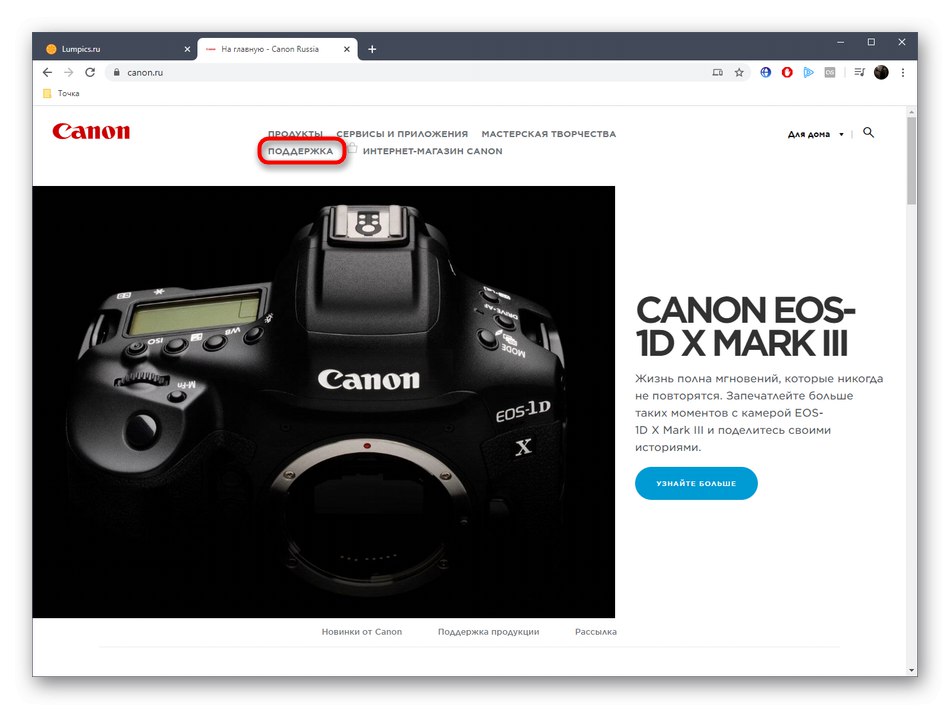
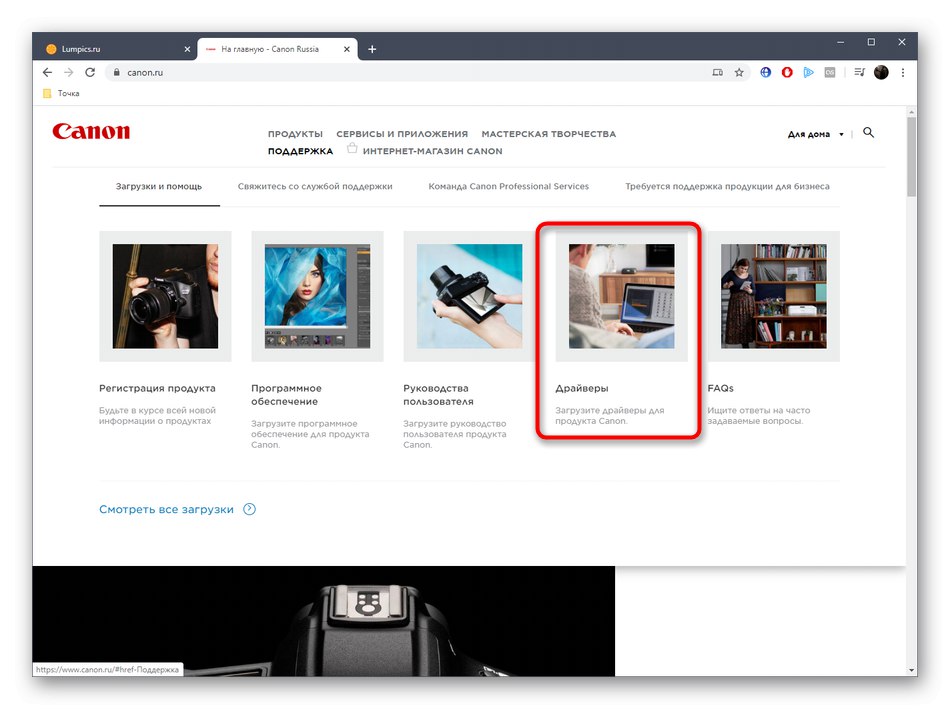
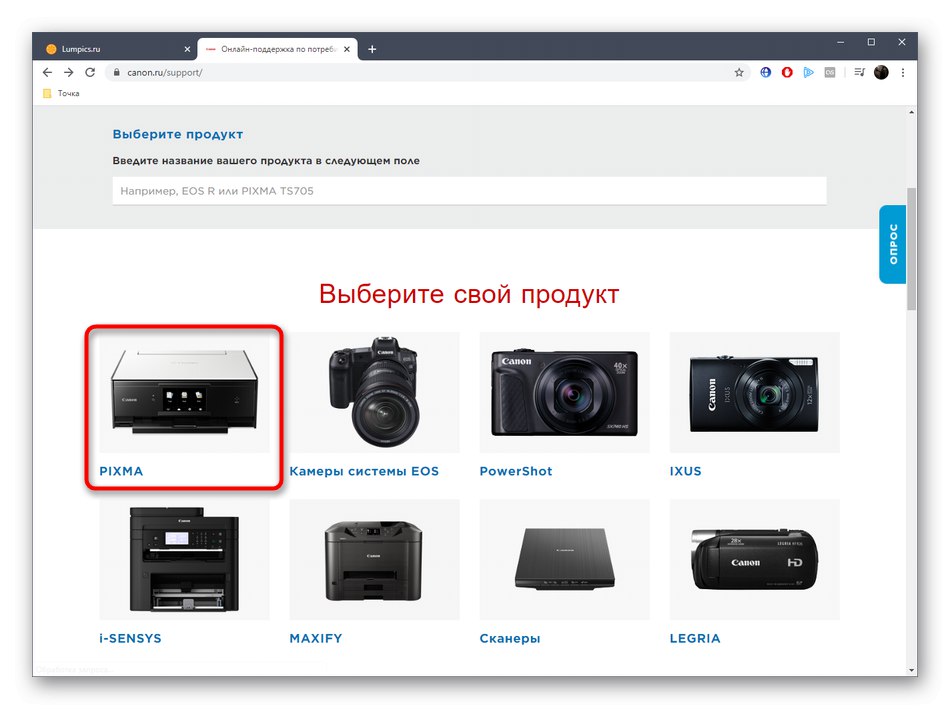
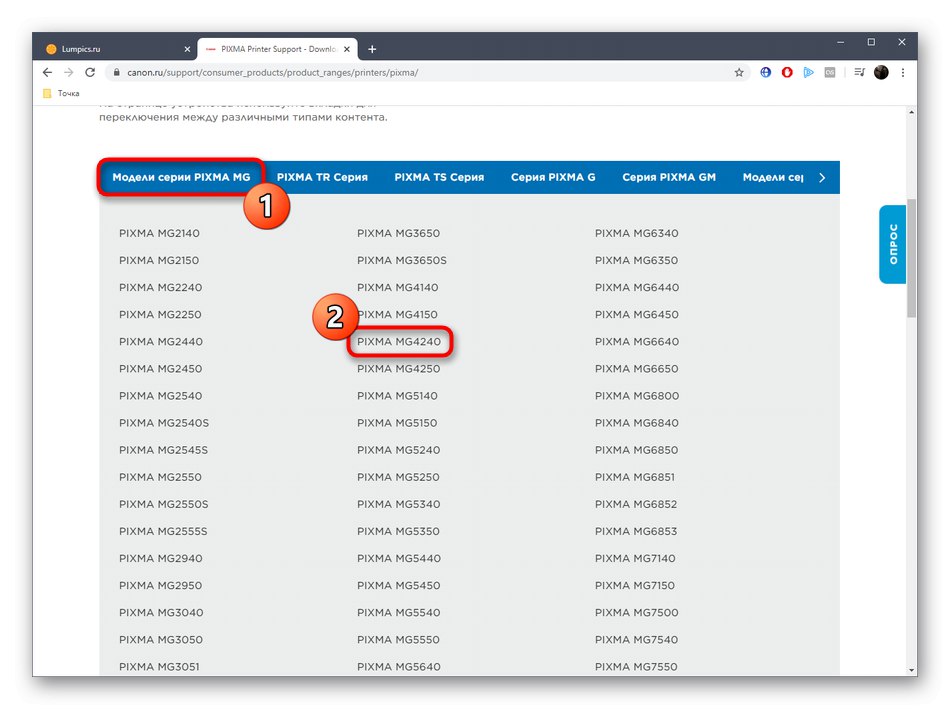
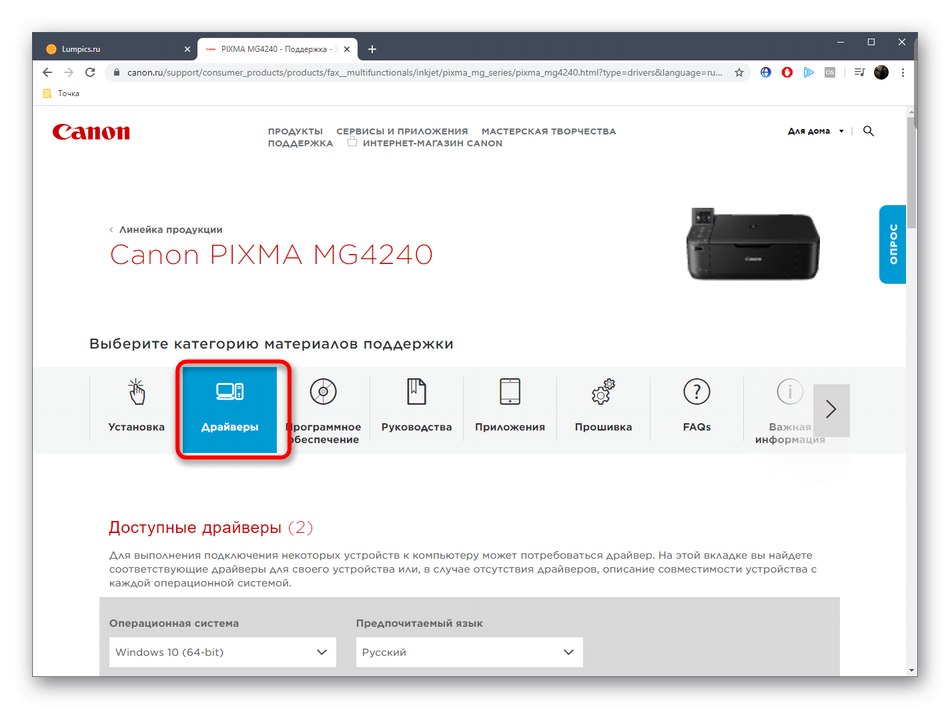
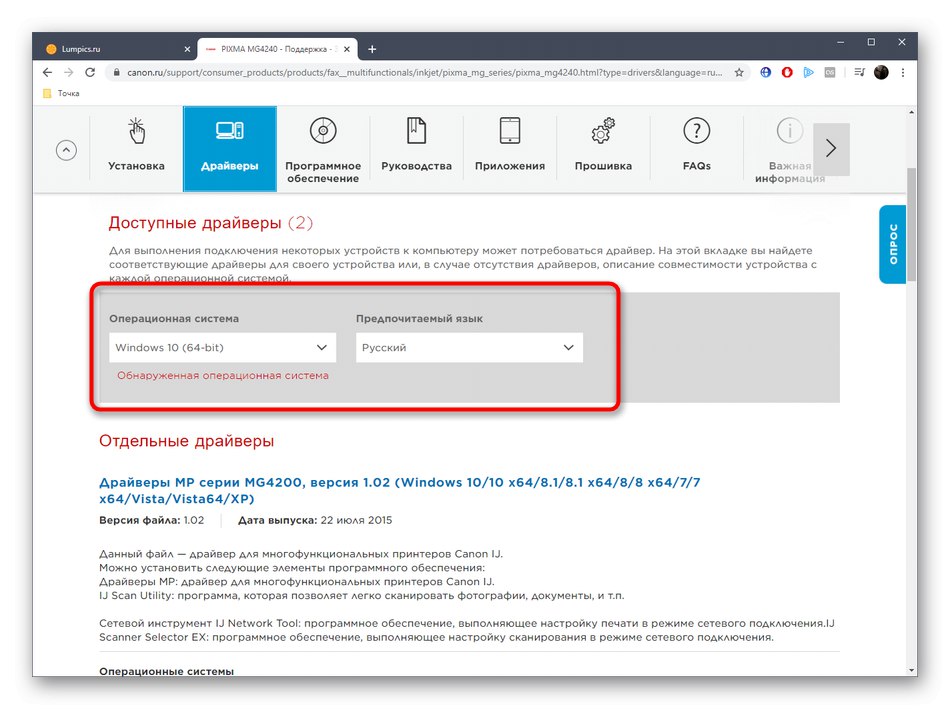
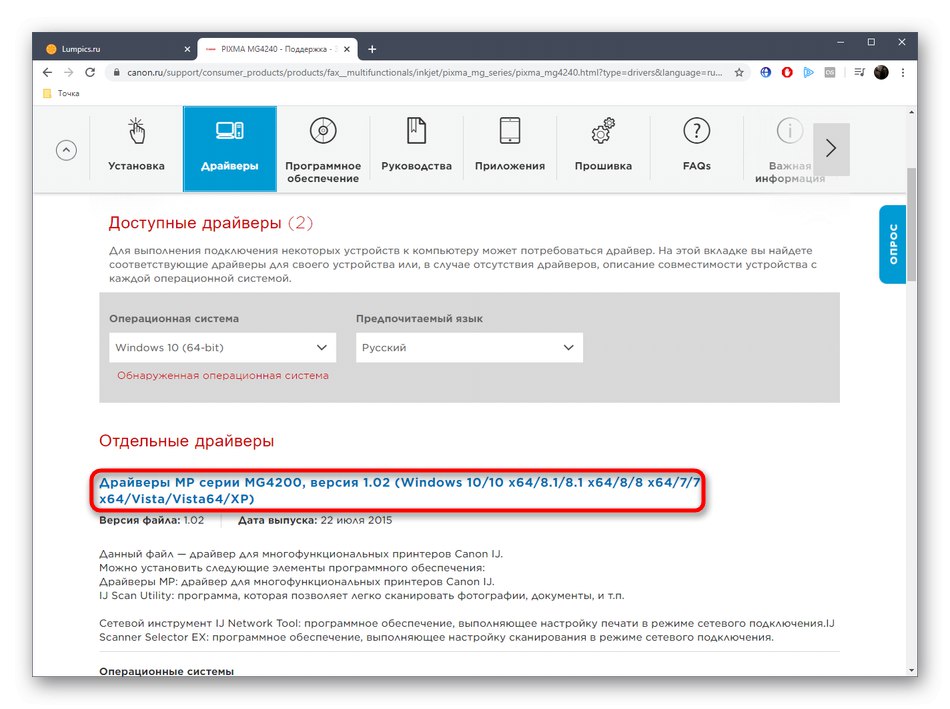
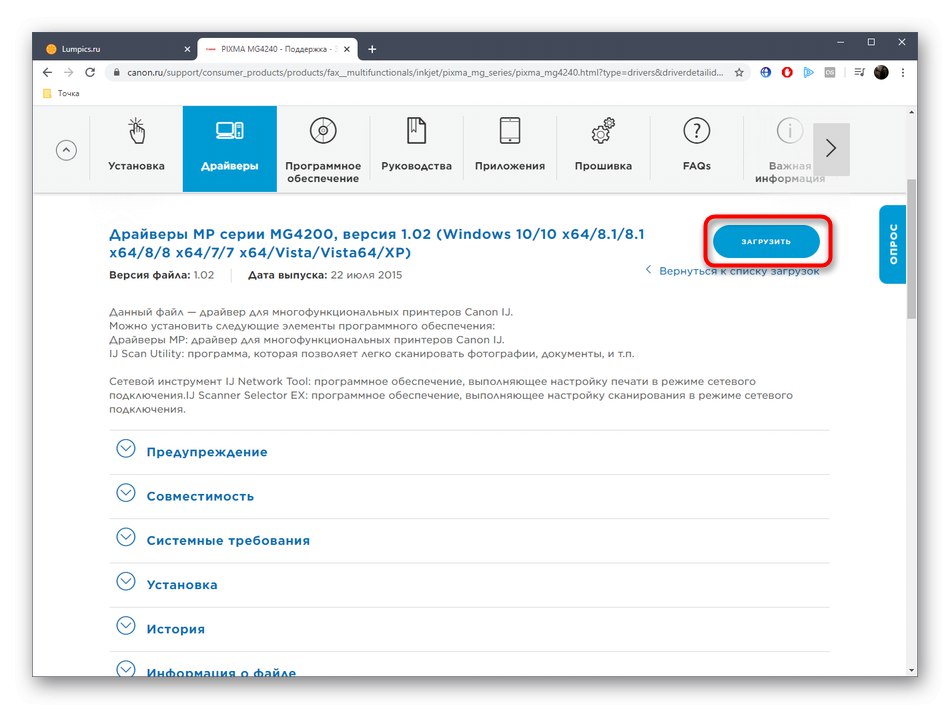
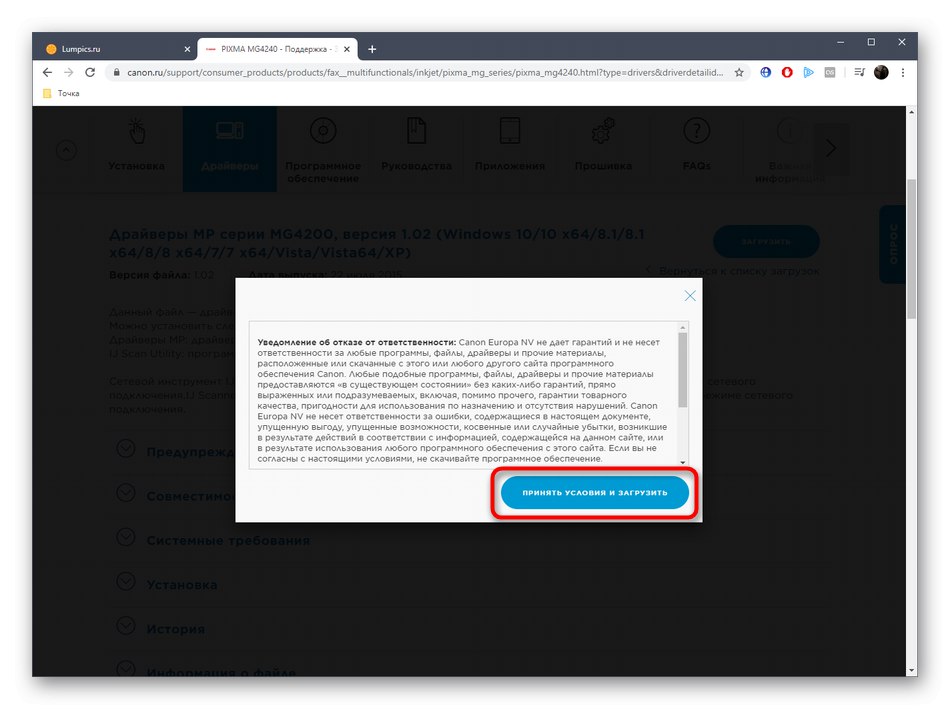
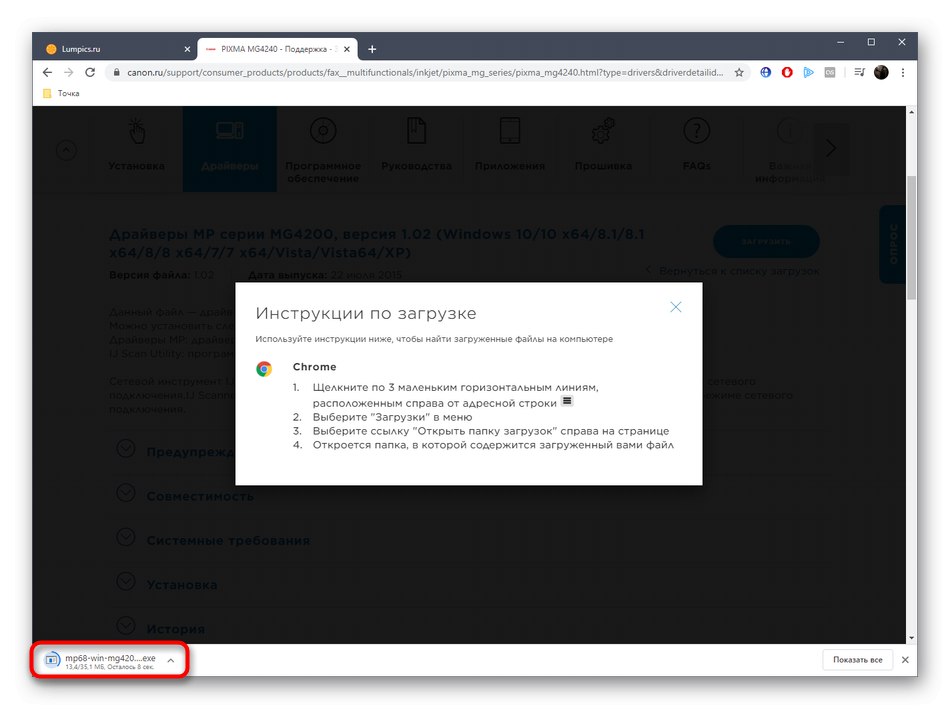
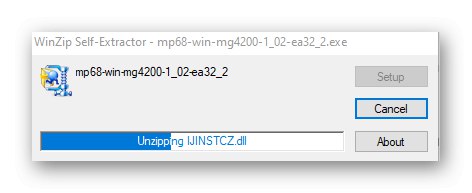
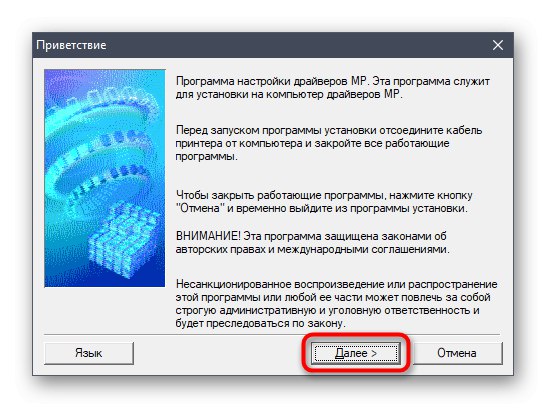
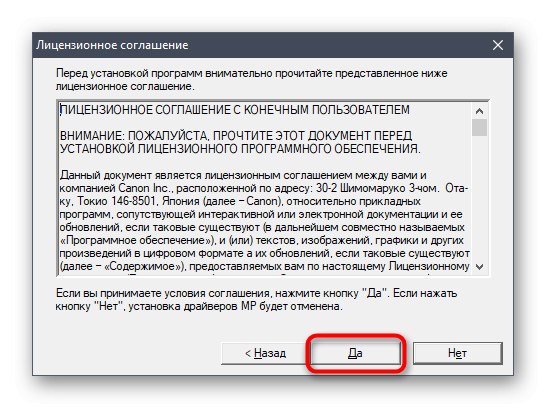
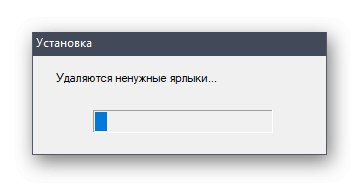
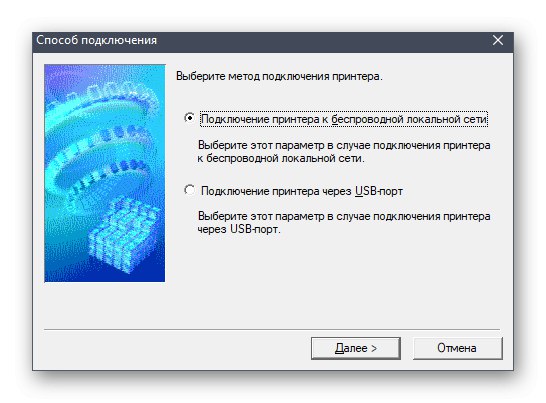


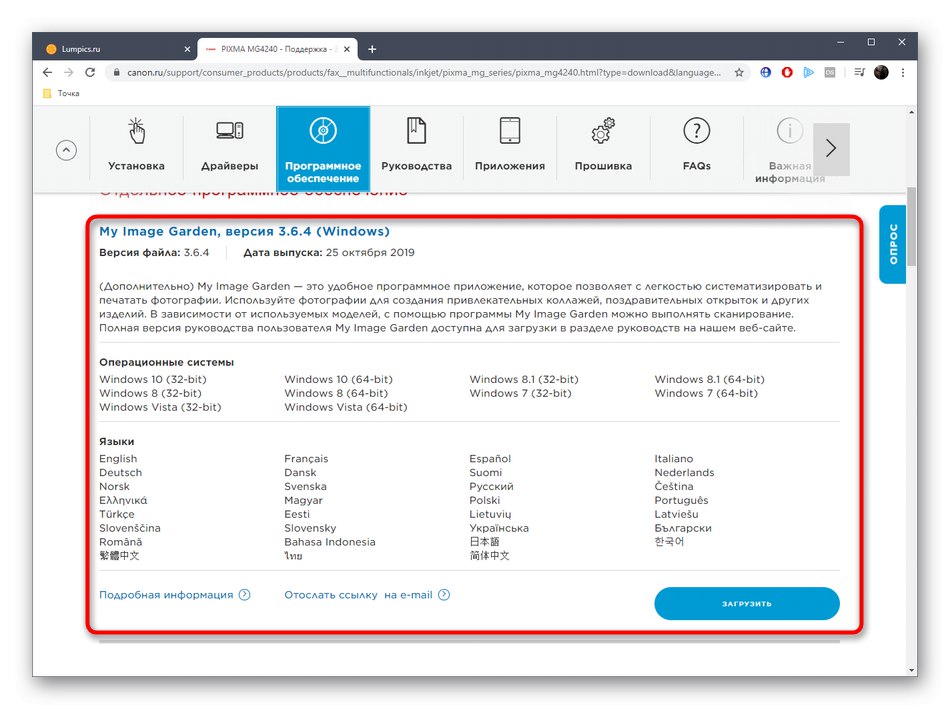
Помощната програма за инсталиране на драйвери ще ви уведоми, че този процес е бил успешен, което означава, че можете да започнете да работите с устройството. Първо обаче препоръчваме да стартирате пробен печат, за да се уверите, че функционира правилно.
Метод 2: Програми на трети страни
Потребителите, които вече много пъти са инсталирали драйвери от различни производители, вече знаят, че много компании имат собствени помощни програми, които автоматично актуализират драйверите.За съжаление Canon все още няма такова решение, така че остава да се задоволи само с алтернативни опции от разработчици на трети страни. Можете да намерите списък с най-добрите тематични програми, като щракнете върху връзката по-долу.
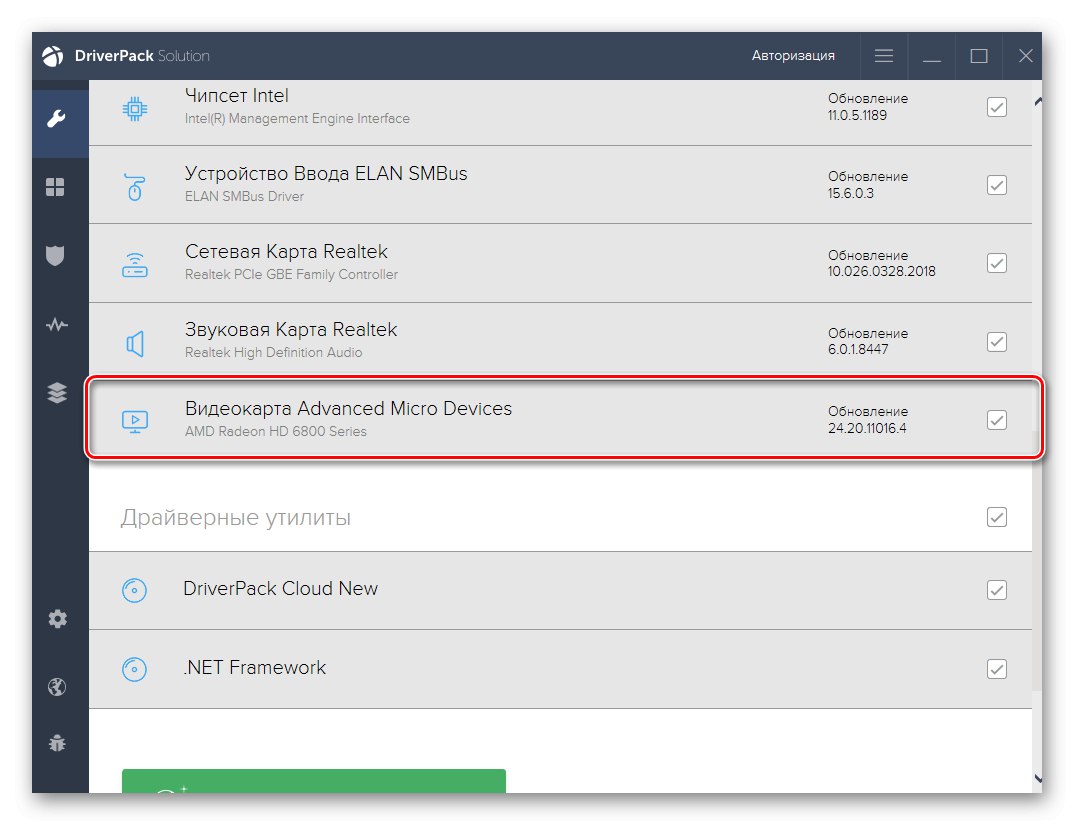
Повече информация: Най-добрият софтуер за инсталиране на драйвери
След избора на софтуера остава само да го инсталирате, свържете принтера и започнете да проверявате за актуализации. След това стартирайте процеса на добавяне на драйвери и продължете да работите с Canon PIXMA MG4240. Пример за такава инсталация е описан подробно в отделна статия на нашия уебсайт, където програмата е взета за пример Решение на DriverPack.
Повече информация: Инсталиране на драйвери чрез DriverPack Solution
Метод 3: ИД на хардуер
Използването на уникален идентификатор на принтера заедно със специални сайтове е друг лесен метод за получаване на правилните драйвери. За да направите това обаче, първо трябва да определите Hardware ID, като използвате менюто на Device Manager. Можем да ви помогнем с това, като предоставим съответния код по-долу.
USBPRINTCanonMG4200_seriesA1B2
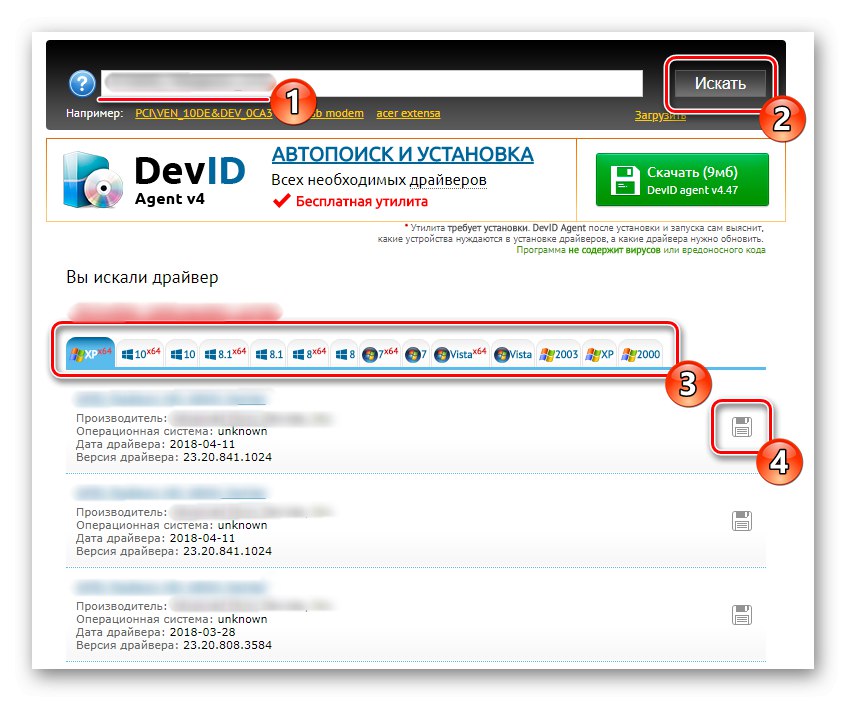
Що се отнася до тематичните сайтове, които ви позволяват да намерите драйвери по такъв код, има доста от тях. Принципът на взаимодействие с тях винаги е един и същ, тъй като от потребителя се изисква само да вмъкне идентификатора в лентата за търсене и да изтегли намерените файлове в съответствие с версията на инсталираната ОС.
Повече информация: Как да намеря драйвер по ID
Метод 4: Стандартна опция за Windows
Последният метод от днешния материал ви позволява да инсталирате драйвери за въпросния принтер, без да използвате официални сайтове, уеб услуги или програми на трети страни. Всичко, което се изисква от потребителя, е да стартира съветника за ръчно добавяне на принтер в Windows.
- Отвори "Старт" и отидете на "Настроики".
- Тук кликнете върху раздела "Устройства".
- Отидете в категорията "Принтери и скенери" през менюто отляво.
- След това кликнете върху Добавете принтер или скенер.
- Щракнете върху етикета Принтерът, който искам, не е в списъка.
- След това ще се отвори прозорецът Добавяне на принтер. В него изберете елемента, отговорен за инсталацията със самоуказани параметри.
- Той също така предлага да изберете порт за принтера. Оставете настройката по подразбиране, ако просто свържете устройството към компютъра си чрез безплатен USB порт.
- Щракнете върху бутона Актуализация на Windows за да започнете да актуализирате списъка с драйвери.
- Тази операция ще отнеме няколко минути, така че трябва да изчакате.
- След това изберете производителя и модела на принтера Canon MG4200 от таблицата.
- Името на устройството може да остане непроменено.
- Очаквайте завършването на инсталацията, която буквално ще продължи една минута.
- Сега можете веднага да настроите споделяне за вашия принтер, ако е необходимо.
- Ще бъдете уведомени за успешна инсталация. От тук веднага се стартира и пробен печат, ако е необходимо.
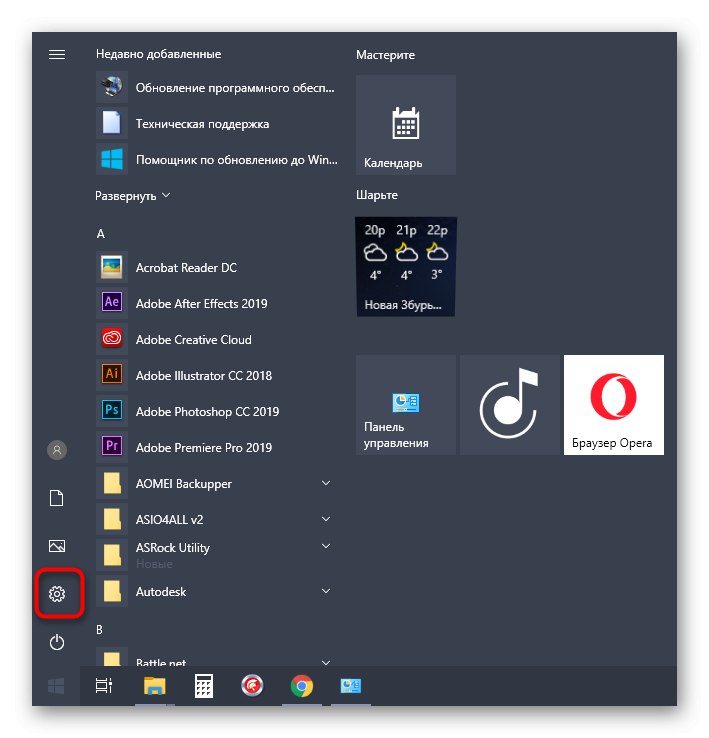
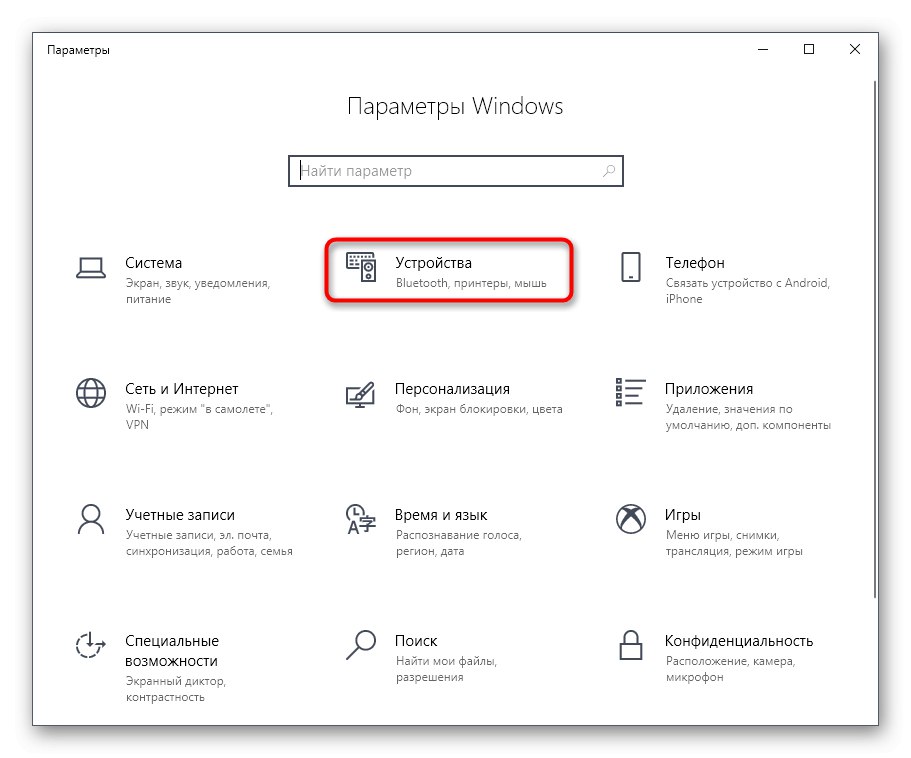
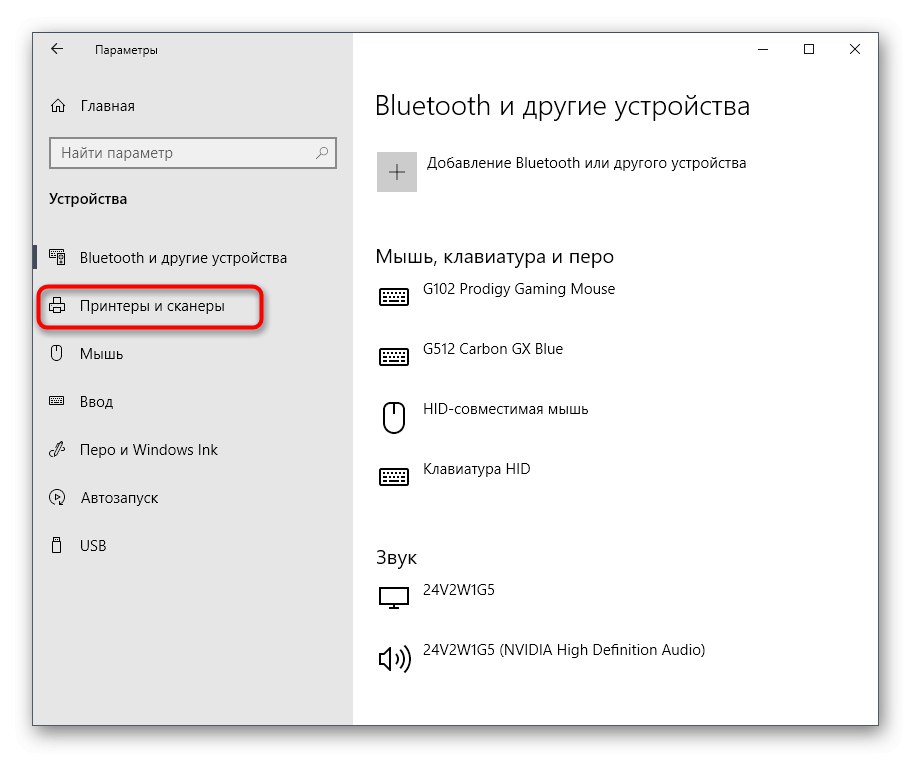
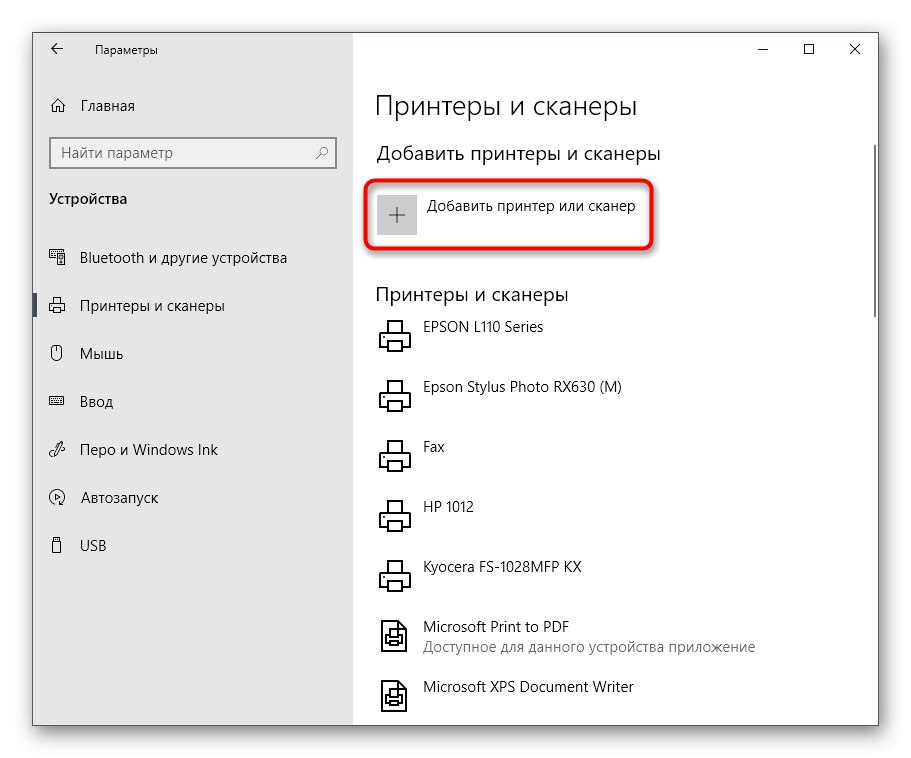
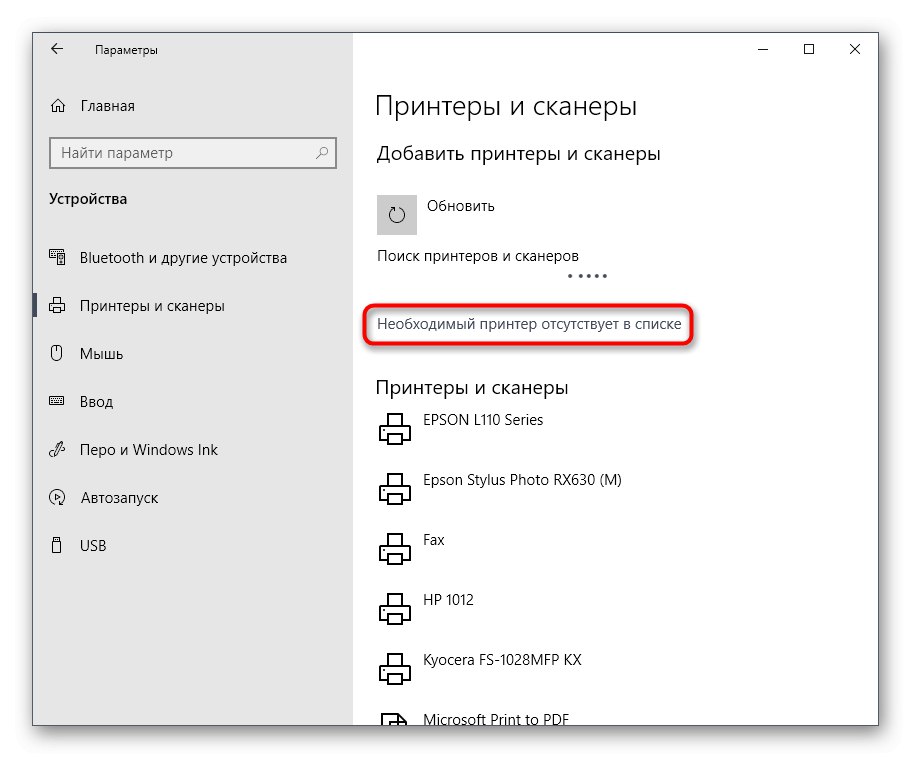
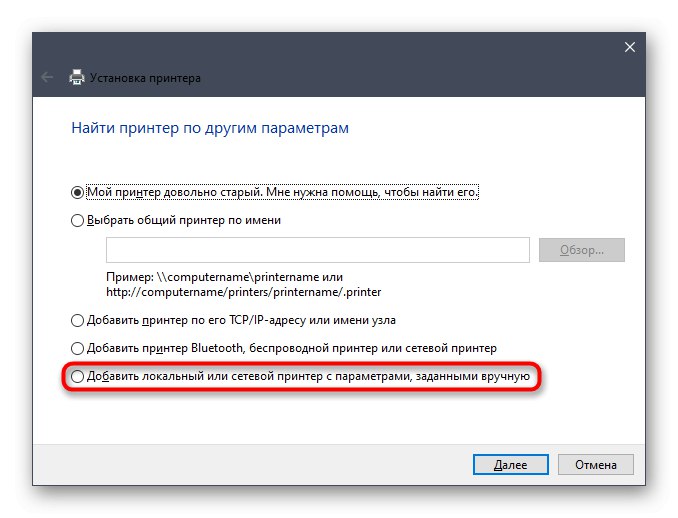
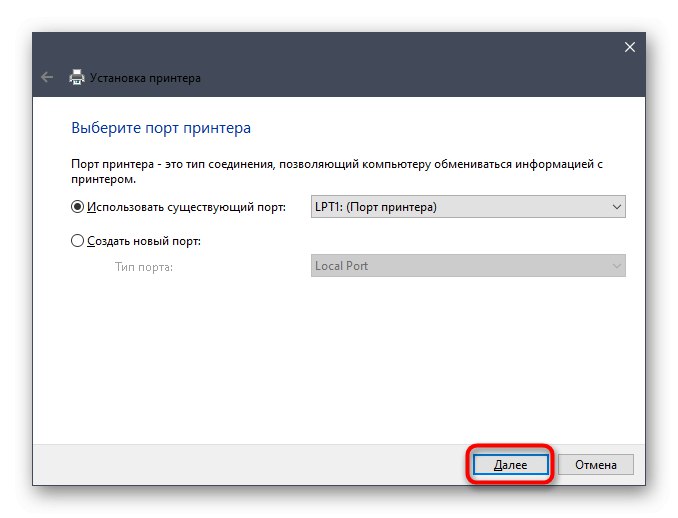
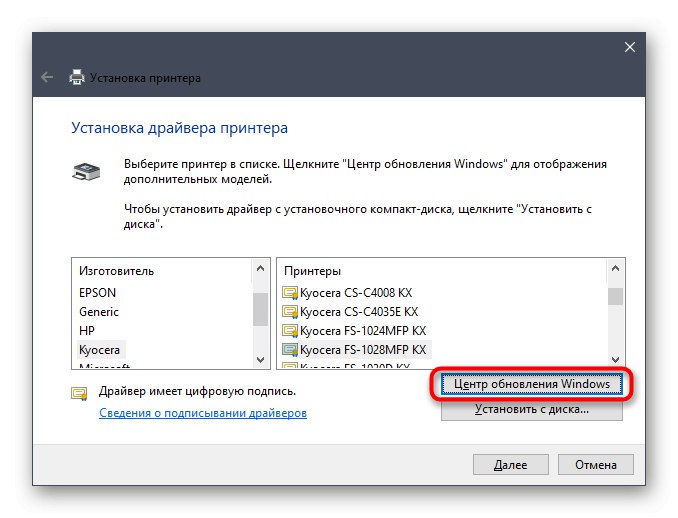
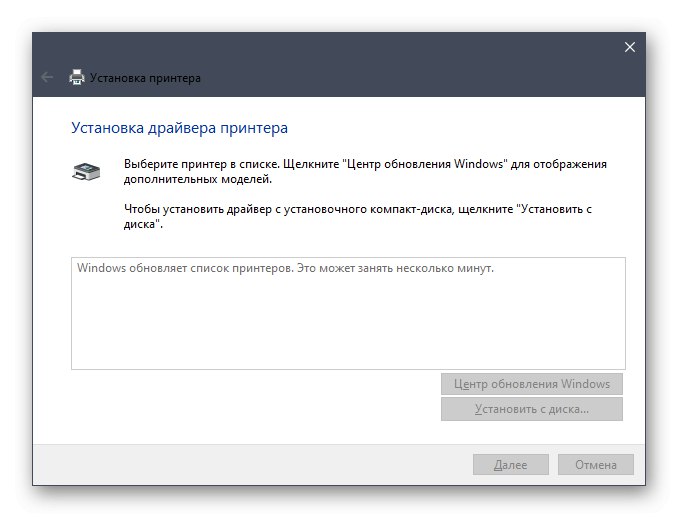
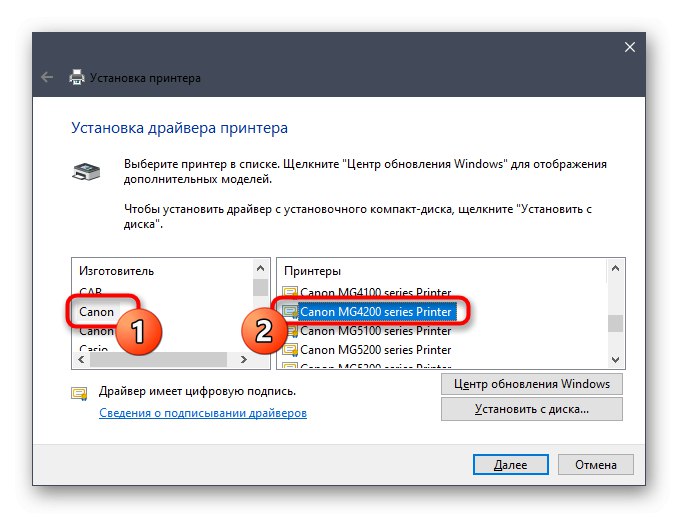
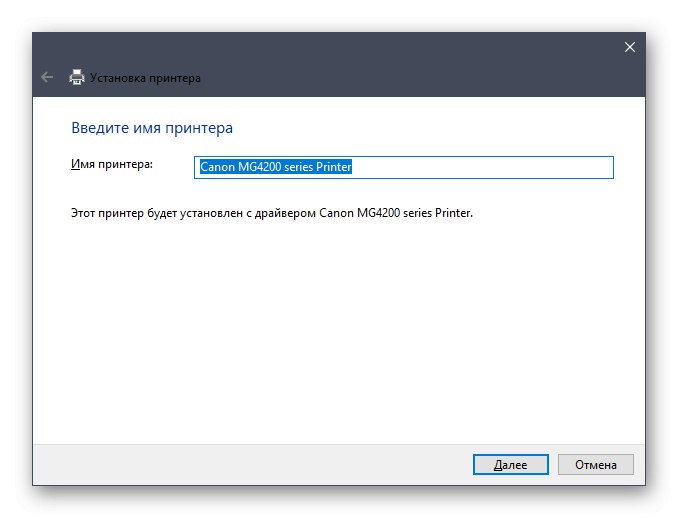
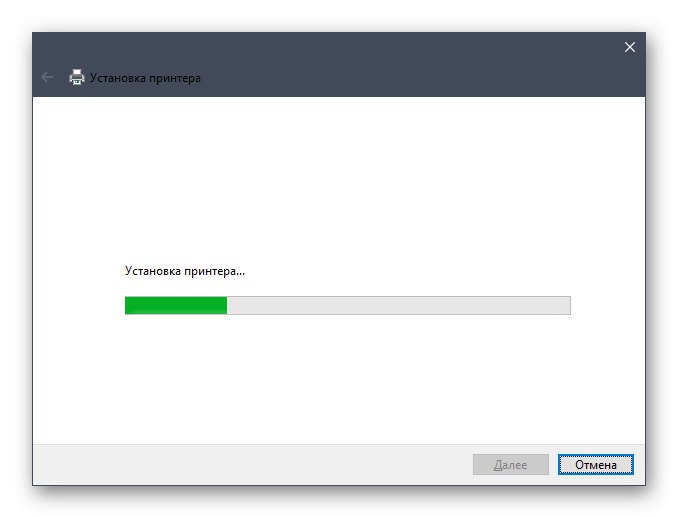
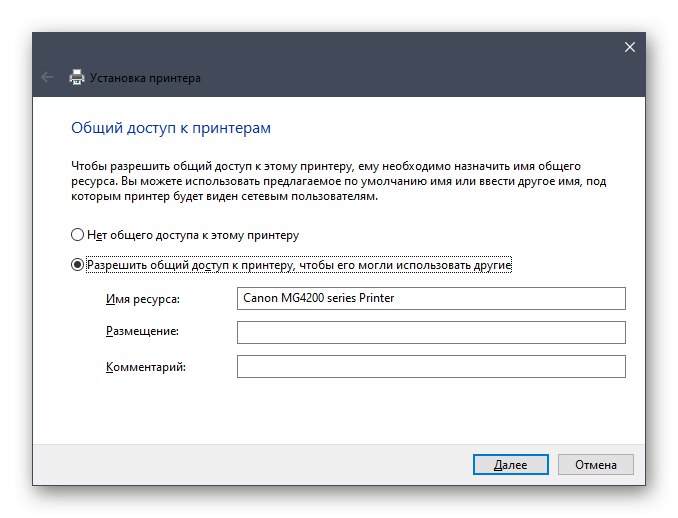
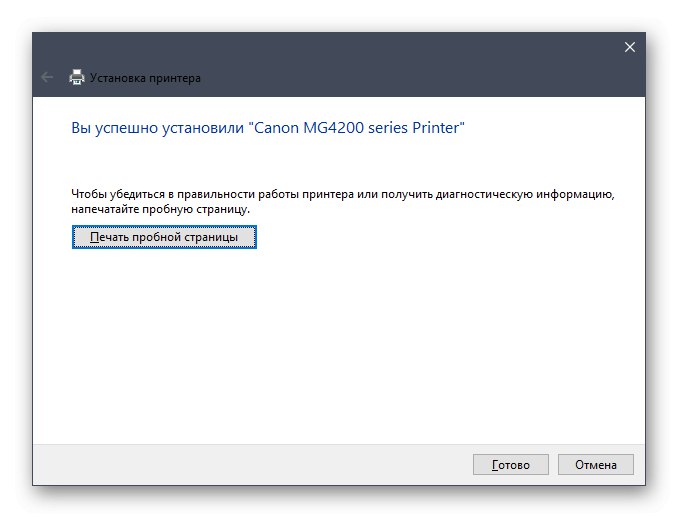
Това бяха и четирите метода, чрез които обикновеният потребител може да инсталира драйверите за принтера Canon PIXMA MG4240 и да отиде да взаимодейства с него. Изберете този, който ви харесва и просто следвайте инструкциите, за да свършите работата.